รหัส HTTP 499 หมายถึงอะไร (และวิธีการแก้ไข)
เผยแพร่แล้ว: 2024-04-15รหัส HTTP 499 ไม่ใช่ข้อผิดพลาดทั่วไปโดยเฉพาะ แต่สามารถป้องกันไม่ให้คุณเข้าถึงเว็บไซต์ของคุณได้ ข่าวดีก็คือ ข้อผิดพลาดมักเกี่ยวข้องกับผู้ใช้มากกว่าเซิร์ฟเวอร์ ซึ่งทำให้แก้ไขปัญหาได้ง่ายขึ้น
โดยสรุป ข้อผิดพลาดนี้จะปรากฏขึ้นเมื่อการเชื่อมต่อขาเข้าไปยังเซิร์ฟเวอร์ใช้เวลานานเกินไปและปิดลงก่อนที่เซิร์ฟเวอร์จะสามารถเข้าถึงได้ เบราว์เซอร์ไม่มีข้อมูลใด ๆ ที่จะแสดงเนื่องจากไม่ได้รับสิ่งใดจากเซิร์ฟเวอร์ และนั่นคือที่มาของข้อผิดพลาด 499 👾
ในบทความนี้ เราจะพูดคุยเพิ่มเติมเกี่ยวกับวิธีการทำงานของโค้ด 499 HTTP 💻 สาเหตุและวิธีแก้ไขปัญหา ไปทำงานกันเถอะ!
📚 สารบัญ :
- ล้างไฟล์ชั่วคราวของเว็บเบราว์เซอร์ของคุณ
- ปิดการใช้งานปลั๊กอินและธีม
- ตรวจสอบบันทึกข้อผิดพลาด Nginx
- ปิดการใช้งานไฟร์วอลล์เซิร์ฟเวอร์ชั่วคราว
- เพิ่มขีดจำกัดการหมดเวลาของลูกค้า
รหัส HTTP 499 คืออะไร (และอะไรเป็นสาเหตุ)
รหัส HTTP 499 เป็นข้อผิดพลาดที่มาจาก Nginx จะปรากฏขึ้นเมื่อไคลเอนต์ปิดการเชื่อมต่อก่อนที่เซิร์ฟเวอร์จะสามารถตอบสนองได้
นี่คือสิ่งที่เราเรียกว่ารหัสสถานะ "ที่ไม่ได้มาตรฐาน" รหัส HTTP 499 ไม่ใช่รหัสข้อผิดพลาดที่เป็นที่รู้จักในระดับสากล เช่น 404, 400 หรือ 500 นั่นเป็นเพราะว่าข้อผิดพลาดส่วนใหญ่มีลักษณะเฉพาะในเซิร์ฟเวอร์ Nginx
👉 แม้ว่าเดิมทีข้อผิดพลาดจะมาจาก Nginx แต่ก็สามารถเกิดขึ้นในเซิร์ฟเวอร์ Apache ได้เช่นกัน (แต่พบได้ยากมาก) โดยทั่วไป คุณจะเห็นข้อผิดพลาดปรากฏขึ้นเนื่องจากสาเหตุข้อใดข้อหนึ่งต่อไปนี้:
- ผู้เยี่ยมชมคลิกปุ่มเพื่อยกเลิกการโหลดเพจก่อนที่จะได้รับการตอบกลับจากเซิร์ฟเวอร์
- การเชื่อมต่อของไคลเอ็นต์หมดเวลาก่อนที่จะสามารถรับการตอบกลับได้
- ปัญหาเกี่ยวกับการเชื่อมต่อระหว่างเครือข่ายและเซิร์ฟเวอร์
- ปัญหาเกี่ยวกับไฟร์วอลล์หรือพร็อกซีที่ขัดขวางการเชื่อมต่อระหว่างไคลเอนต์และเซิร์ฟเวอร์
โปรดทราบว่าเมื่อเราพูดว่า “ไคลเอนต์” เราจะหมายถึงโปรแกรมหรืออุปกรณ์ใดๆ ที่สร้างการเชื่อมต่อกับเซิร์ฟเวอร์ ในบริบทของข้อผิดพลาด HTTP ไคลเอนต์หมายถึงเบราว์เซอร์ที่สามารถส่งคืนข้อความแสดงข้อผิดพลาดเมื่อเกิดปัญหาทางเทคนิค
วิธีแก้ไขรหัส HTTP 499
ในกรณีส่วนใหญ่ รหัส HTTP 499 จะไม่ป้องกันคุณจากการเข้าถึงเว็บไซต์ของคุณ ข้อผิดพลาดอาจปรากฏขึ้นเป็นครั้งคราว แต่จะไม่หยุดคุณไม่ให้เข้าถึงผู้ดูแลระบบ WordPress เพื่อเป็นตัวอย่าง
ด้วยเหตุนี้ เราจะแนะนำชุดการแก้ไข 5 รายการที่ใช้ได้ทั้งกับเว็บไซต์ WordPress และที่ไม่ใช่ WordPress
1. ล้างไฟล์ชั่วคราวของเว็บเบราว์เซอร์ของคุณ 🧹
เบราว์เซอร์ส่วนใหญ่จะจัดเก็บไฟล์ชั่วคราวบางประเภทเพื่อให้เข้าชมเว็บไซต์อีกครั้งได้ง่ายและรวดเร็วยิ่งขึ้น คุกกี้เหล่านี้คือคุกกี้ซึ่งจัดเก็บรายละเอียดเซสชัน และแคชของเบราว์เซอร์ซึ่งจัดเก็บไฟล์ไซต์บางไฟล์ไว้ในเครื่อง
การล้างคุกกี้และแคชของเบราว์เซอร์เป็นวิธีที่ผ่านการทดสอบตามเวลาในการแก้ไขข้อผิดพลาด HTTP หลายประเภท เนื่องจากบางครั้งข้อผิดพลาดเหล่านี้อาจปรากฏขึ้นเนื่องจากข้อมูลเซสชันที่ล้าสมัยหรือไฟล์แคช การลบไฟล์ชั่วคราวจะบังคับให้เบราว์เซอร์โหลดเว็บไซต์ใหม่ตั้งแต่ต้น ซึ่งอาจล้างข้อผิดพลาด HTTP ได้
กระบวนการล้างไฟล์ชั่วคราวทำงานแตกต่างกันไปในแต่ละเบราว์เซอร์ ใน Chrome ไปที่ การตั้งค่า → ความเป็นส่วนตัวและความปลอดภัย และเลือกตัวเลือก ล้างข้อมูลการท่องเว็บ :
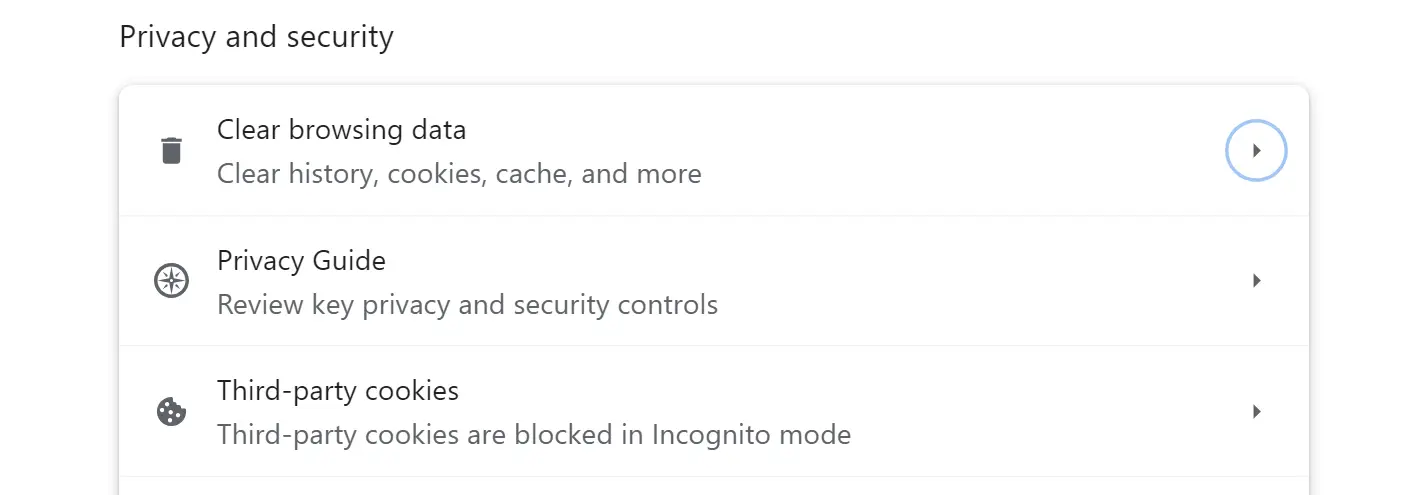
เลือกตัวเลือกที่ระบุว่า คุกกี้และข้อมูลไซต์อื่น ๆ และ รูปภาพและไฟล์ในแคช ในหน้าต่างที่ปรากฏขึ้น ตัวเลือกอื่นๆ ที่มีจะไม่ส่งผลกระทบต่อโค้ด HTTP 499 ดังนั้นไม่ต้องสนใจ:
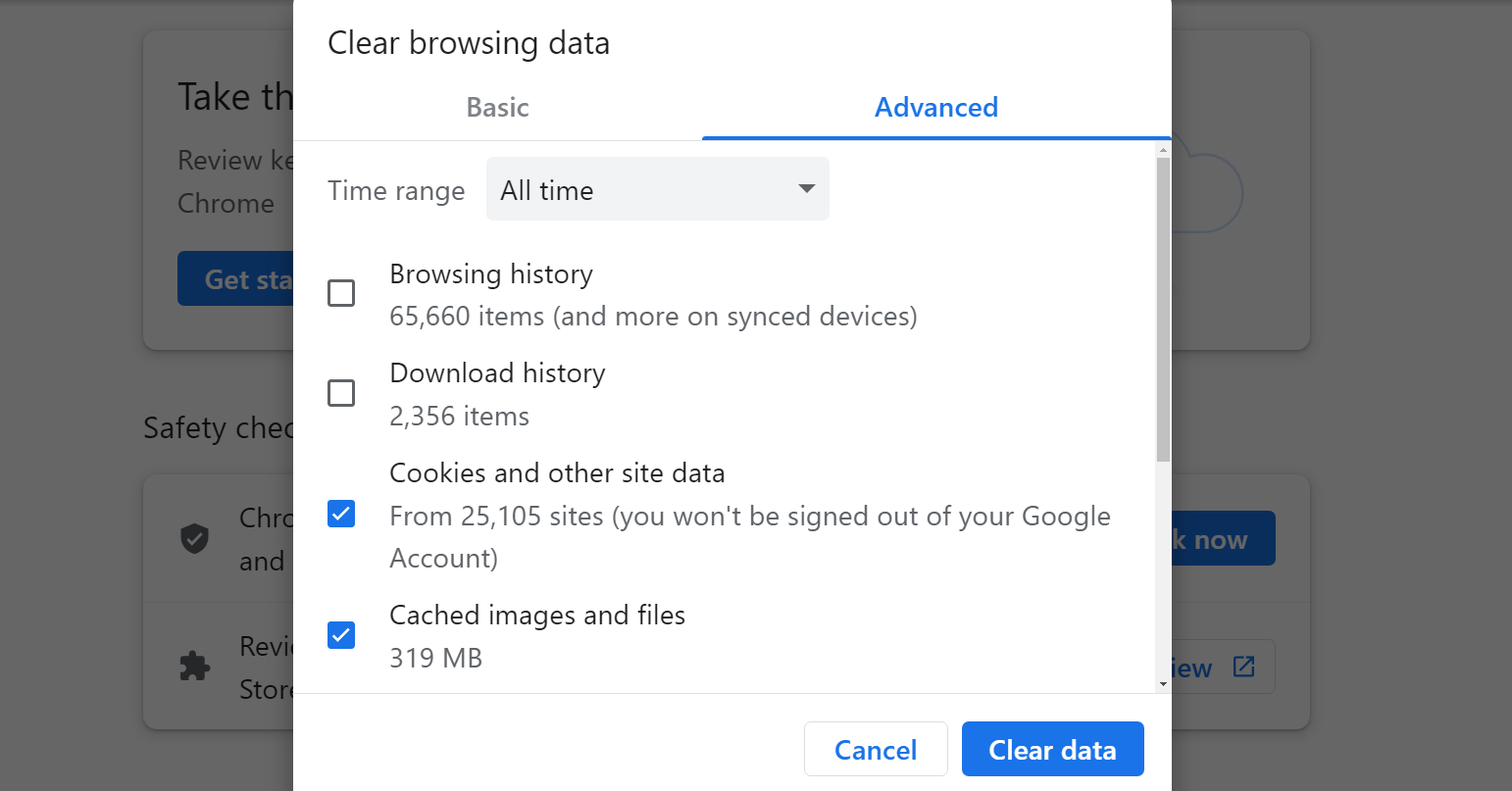
คลิกที่ ล้างข้อมูล แล้วลองโหลดหน้าหรือเว็บไซต์ที่แสดงข้อผิดพลาดอีกครั้ง หากยังคงมีอยู่ คุณสามารถไปยังขั้นตอนถัดไปได้
บทช่วยสอนนี้มีคำแนะนำเกี่ยวกับวิธีการล้างแคชในเบราว์เซอร์อื่น โดยทั่วไป ตัวเลือกในการล้างคุกกี้ของเบราว์เซอร์จะปรากฏถัดจากตัวเลือกสำหรับการล้างแคช
2. ปิดการใช้งานปลั๊กอินและธีม 🖌️
มีหลายวิธีในการปิดการใช้งานปลั๊กอินและธีมใน WordPress เนื่องจากโค้ด 499 HTTP ไม่ได้บล็อกการเข้าถึงแดชบอร์ด คุณจึงสามารถทำได้โดยใช้เครื่องมือในตัวของ WordPress
เป้าหมายของคุณสำหรับขั้นตอนนี้คือการปิดการใช้งานปลั๊กอินทีละตัวเพื่อดูว่ามีปลั๊กอินใดที่ก่อให้เกิดข้อผิดพลาดที่อาจทำให้ไคลเอ็นต์หมดเวลาหรือไม่ คุณยังสามารถเปลี่ยนธีมที่ใช้งานอยู่เพื่อดูว่าเป็นปัญหาหรือไม่
ในการเริ่มต้น ให้ไปที่แท็บ ปลั๊กอิน > ปลั๊กอินที่ติดตั้ง แล้วนำไปจากด้านบน ค้นหาปลั๊กอินที่ใช้งานอยู่และเริ่มปิดการใช้งานทีละรายการ หลังจากปิดใช้งานปลั๊กอินแล้ว ให้ตรวจสอบว่าข้อผิดพลาด 499 ยังคงปรากฏอยู่หรือไม่

หากข้อผิดพลาดหยุดลง ก็ปลอดภัยที่จะถือว่าปลั๊กอินล่าสุดที่คุณปิดใช้งานอยู่ด้านหลัง ในกรณีดังกล่าว เราขอแนะนำให้ปิดการใช้งานไว้ชั่วคราวจนกว่าจะมีการอัปเดตหรือมองหาปลั๊กอินอื่นหากเป็นไปได้
หากการปิดใช้งานปลั๊กอินไม่สามารถแก้ไขข้อผิดพลาดได้ ให้ไปยังธีมต่อไป ไปที่ ลักษณะที่ปรากฏ → ธีม และเปลี่ยนธีมที่ใช้งานอยู่ สิ่งนี้จะส่งผลต่อรูปลักษณ์เว็บไซต์ของคุณ แต่จำเป็นต้องดำเนินการเพื่อตรวจสอบว่าธีมนั้นก่อให้เกิดข้อผิดพลาดหรือไม่
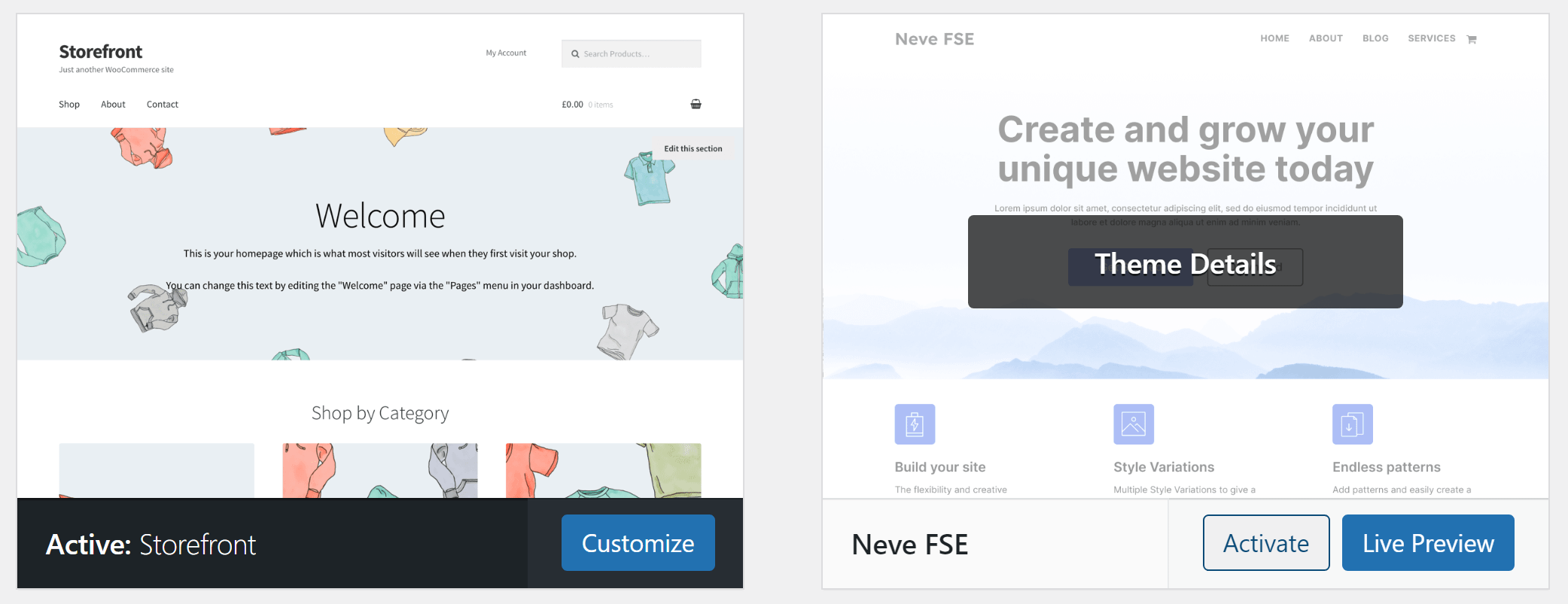
ในกรณีที่ธีมที่ใช้งานอยู่ของคุณทำให้เกิดข้อผิดพลาด 499 เราขอแนะนำให้เปลี่ยนหรือติดต่อนักพัฒนาเกี่ยวกับการดำเนินการแก้ไข นี่เป็นขั้นตอนสำคัญเนื่องจากการเปลี่ยนธีมจะส่งผลอย่างมากต่อไซต์ของคุณ แต่อาจจำเป็นหากคุณใช้ตัวเลือกที่ทำให้เกิดปัญหาทางเทคนิค
3. ตรวจสอบบันทึกข้อผิดพลาด Nginx 🚧
หากสองวิธีก่อนหน้านี้ล้มเหลว ก็ถึงเวลาตรวจสอบบันทึกข้อผิดพลาด Nginx เพื่อดูว่ามีอะไรปรากฏขึ้นเมื่อรหัส HTTP 499 ปรากฏขึ้น เรากำลังอ้างถึงบันทึก Nginx โดยเฉพาะเนื่องจากข้อผิดพลาดนี้มักเกิดขึ้นเมื่อใช้ซอฟต์แวร์เซิร์ฟเวอร์นี้ แม้ว่าสิ่งนี้สามารถเกิดขึ้นได้บน Apache เช่นกันในบางกรณี
หากต้องการเข้าถึงบันทึกข้อผิดพลาด คุณจะต้องเข้าถึงเซิร์ฟเวอร์และใช้บรรทัดคำสั่งได้อย่างสะดวกสบาย เปิดเทอร์มินัลแล้วใช้คำสั่งนี้เพื่ออ่านบันทึก:
tail -f /var/log/nginx/error.logนั่นคือตำแหน่งเริ่มต้นสำหรับบันทึกข้อผิดพลาด Nginx ในระบบ Linux ตำแหน่งนี้อาจแตกต่างกันไปขึ้นอยู่กับการกำหนดค่าเซิร์ฟเวอร์และระบบปฏิบัติการที่ใช้
หากตำแหน่งไม่ถูกต้อง ให้ตรวจสอบว่าไฟล์ error.log อยู่ที่ไหนโดยเข้าไปที่ไฟล์การกำหนดค่า Nginx nginx.conf
บันทึกข้อผิดพลาด Nginx จะมีวันที่ ประเภทของข้อผิดพลาด และไฟล์ที่เกี่ยวข้อง ไฟล์เหล่านี้อาจตีความได้ยาก เว้นแต่คุณจะมีความรู้พื้นฐานในการจัดการเครือข่าย อย่างไรก็ตาม คุณควรจะสามารถระบุข้อผิดพลาดที่เกี่ยวข้องกับรหัส HTTP 499 ตามวันที่และเวลาได้

เมื่อคุณระบุข้อผิดพลาดแล้ว ให้ดูว่าข้อผิดพลาดดังกล่าวอ้างถึงไฟล์และบรรทัดที่คุณสามารถเข้าถึงและแก้ไขได้หรือไม่ หากคุณไม่แน่ใจว่าต้องทำอย่างไรกับข้อมูล ให้ Google แจ้งข้อผิดพลาดเฉพาะหรือติดต่อผู้ที่มีประสบการณ์ในการแก้ไขปัญหาเซิร์ฟเวอร์
4. ปิดการใช้งานไฟร์วอลล์เซิร์ฟเวอร์ชั่วคราว 🛡️
ไฟร์วอลล์อาจทำให้เกิดข้อผิดพลาด 499 ได้หากตั้งค่าการหมดเวลาสำหรับการเชื่อมต่อไคลเอ็นต์ หากการเชื่อมต่อปิดก่อนที่เซิร์ฟเวอร์จะสามารถตอบสนองได้ อาจทำให้เกิดรหัสข้อผิดพลาด HTTP 499 ได้
การกำหนดค่าประเภทนี้อาจมีอยู่ได้จากหลายสาเหตุ ไฟร์วอลล์อาจปิดการเชื่อมต่อที่พิจารณาว่าน่าสงสัยเนื่องจากแหล่งที่มา การตั้งค่าการจำกัดอัตรา หรือใช้เวลานานเกินไป
หากไฟร์วอลล์นี้ทำงานในระดับเซิร์ฟเวอร์ โดยทั่วไปโฮสต์เว็บของคุณจะจัดการและตั้งกฎ นั่นหมายความว่าคุณจะต้องติดต่อฝ่ายสนับสนุนและแจ้งให้ทราบว่าคุณกำลังใช้งานรหัส HTTP 499 เนื่องจากการเชื่อมต่อหมดเวลา
คุณอาจต้องอธิบายวิธีการแก้ไขปัญหาอื่นๆ ที่คุณได้ลองใช้ก่อนที่พวกเขาจะยอมรับที่จะตรวจสอบการตั้งค่าการกำหนดค่าไฟร์วอลล์ หากคุณสามารถจัดเตรียมบันทึกข้อผิดพลาด Nginx ที่แสดงข้อผิดพลาดเฉพาะเจาะจงได้ ก็จะทำให้งานของพวกเขาง่ายขึ้น (แม้ว่าพวกเขาควรจะสามารถเข้าถึงได้ก็ตาม)
ตัวแทนฝ่ายสนับสนุนจะสามารถปิดใช้งานไฟร์วอลล์ชั่วคราวหรือเปลี่ยนการกำหนดค่าเพื่อป้องกันไม่ให้ข้อผิดพลาด 499 ปรากฏขึ้นต่อไป หากไม่ได้ผล คุณจะต้องทำการเปลี่ยนแปลงในระดับเซิร์ฟเวอร์
5. เพิ่มขีดจำกัดการหมดเวลาของไคลเอ็นต์ ⌛
โดยทั่วไปข้อผิดพลาด 499 จะปรากฏขึ้นเนื่องจากการหมดเวลาของไคลเอ็นต์เมื่อเชื่อมต่อกับเซิร์ฟเวอร์ คุณไม่สามารถเปลี่ยนการตั้งค่าการหมดเวลาในระดับเบราว์เซอร์ได้ เนื่องจากปกติแล้วการตั้งค่าเหล่านี้จะถูกฮาร์ดโค้ดไว้
นั่นหมายความว่าทางเลือกเดียวของคุณคือเปลี่ยนการกำหนดค่าเซิร์ฟเวอร์เพื่อเพิ่มขีดจำกัดการหมดเวลา วิธีนี้จะช่วยป้องกันไคลเอ็นต์หมดเวลาระหว่างการเชื่อมต่อ เนื่องจากเซิร์ฟเวอร์จะให้อภัยกับเวลารอได้มากขึ้น
เมื่อพิจารณาว่ารหัส HTTP 499 ส่วนใหญ่ปรากฏใน Nginx คุณจะต้องทราบวิธีเปลี่ยนการตั้งค่าการหมดเวลาคำขอสำหรับซอฟต์แวร์เซิร์ฟเวอร์นั้น บทช่วยสอนนี้จะแนะนำคุณตลอดขั้นตอนการเพิ่มการหมดเวลาของคำขอโดยการแก้ไขไฟล์ nginx.conf
แก้ไขข้อผิดพลาดรหัส HTTP 499 ให้ดี 🤩
โดยส่วนใหญ่แล้ว รหัส HTTP 499 จะไม่เกี่ยวข้องกับการกำหนดค่าเว็บไซต์ของคุณ เป็นโค้ดที่ไม่ได้มาตรฐานที่มาจาก Nginx ปรากฏขึ้นเมื่อการเชื่อมต่อไคลเอนต์หมดเวลาก่อนที่จะได้รับการตอบกลับจากเซิร์ฟเวอร์ และมีหลายวิธีในการแก้ไขปัญหา
หากคุณพบข้อผิดพลาด 499 คุณสามารถแก้ไขปัญหาได้ด้วยวิธีต่อไปนี้ ⚠️ทีละขั้นตอน:
- ล้างไฟล์ชั่วคราวของเบราว์เซอร์ของคุณ 🧹
- ปิดการใช้งานปลั๊กอินและธีม (หากคุณใช้ WordPress) 🖌️
- ตรวจสอบบันทึกข้อผิดพลาด Nginx 🚧
- ปิดการใช้งานไฟร์วอลล์เซิร์ฟเวอร์ชั่วคราว 🛡️
- เพิ่มขีดจำกัดการหมดเวลาของไคลเอ็นต์ ⌛
👉 หากต้องการเรียนรู้เพิ่มเติมเกี่ยวกับข้อผิดพลาดประเภทนี้ คุณอาจสนใจคำแนะนำเกี่ยวกับรหัสข้อผิดพลาด HTTP ของเรา
คุณมีคำถามเกี่ยวกับวิธีแก้ปัญหารหัส 499 HTTP หรือไม่ มาพูดคุยเกี่ยวกับพวกเขาในส่วนความเห็นด้านล่าง!
